Listas de encuestas
Las Encuestas se pueden reutilizar agregándolas a la Lista de encuestas. NetSupport School proporciona una lista predeterminada, NetSupport School.sul, donde las preguntas y respuestas se almacenan automáticamente, aunque puede crear listas personalizadas si desea categorizar tipos diferentes de preguntas.
Crear una lista de encuestas
-
En la vista Encuesta, seleccione la pestaña Clase en la cinta, haga clic en Lista de encuestas y seleccione Nueva en el menú de la lista desplegable.
-
Introduzca un nombre para el archivo y haga clic en Crear.
-
Todas las nuevas Encuestas que introduzca se agregarán a la lista.
Cargar una lista de encuesta
-
En la vista Encuesta, seleccione la pestaña Clase en la cinta, haga clic en Lista de encuestas y seleccione Cargar en el menú de la lista desplegable.
-
Seleccione la lista correspondiente y haga clic en Abrir.
Utilizar listas de encuestas
Cuando esté cargada la lista de encuestas, puede introducir nuevas preguntas o utilizar y gestionar nuevas preguntas y respuestas previamente almacenadas.
Para agregar una nueva pregunta a una lista de encuestas
-
En el panel de Encuesta de estudiante, introduzca la pregunta y seleccione las respuestas correspondientes de la lista desplegable o agregue nuevas opciones si las respuestas predeterminadas no son adecuadas.
-
Haga clic en Enviar. La Encuesta se almacenará automáticamente en la lista actual.
Para utilizar una encuesta existente
-
En la cinta, seleccione la pestaña Clase y haga clic en Pregunta.
-
Aparecerá el diálogo Seleccionar encuesta.
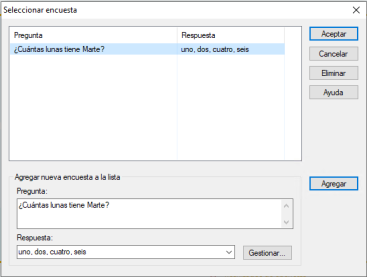
-
Seleccione una pregunta de la lista y haga clic en Aceptar.
-
Se mostrará la pregunta en el panel de Encuesta, lista para ser enviada a los Estudiantes.
Gestionar preguntas y respuestas
Además de poder seleccionar una Encuesta existente, el cuadro de diálogo Seleccionar encuesta se puede utilizar para agregar nuevas preguntas/respuestas y editarlas si los ejemplos actuales no son adecuados.
-
En la cinta, seleccione la pestaña Clase y haga clic en Pregunta.
-
Aparecerá el diálogo Seleccionar encuesta.
-
Si la lista no incluye actualmente la pregunta deseada, introduzca la nueva pregunta junto con las respuestas en las casillas suministradas y haga clic en Agregar.
o bien
Para editar una pregunta existente, selecciónela de la lista, cambie la pregunta y/o las respuestas y haga clic en Agregar.
Nota: Si cambia la pregunta se agregará a la lista, junto con la pregunta original. Si sólo cambia las respuestas, la original se sobreescribirá. -
Para utilizar la pregunta en una Encuesta, selecciónela de la lista y haga clic en Aceptar.
-
Se mostrará la pregunta en el panel de Encuesta, lista para ser enviada a los Estudiantes.
Consulte:
